
- •Уфимский государственный нефтяной
- •Кирлан в.В., аспирант
- •Задание n 1 ввод и редактирование данных Цель задания
- •Упражнение 1. Введите данные в указанные ячейки
- •Задание n 2 Формирование таблицы «Продажа товаров»
- •Задание n 3 Формирование таблицы «Ведомость по начислению зарплаты»
- •Задание n 5 формирование таблицы "Курс акций" и построение диаграмм - графиков
- •5. Постройте график, отображающий динамику изменения величины курса акций компании Инко относительно даты и разместите его на текущем листе.
- •Библиографический список
- •Содержание
Задание n 3 Формирование таблицы «Ведомость по начислению зарплаты»
Цель задания
Практика в создании таблиц.
Построение формул с использованием ссылок с абсолютной адресацией.
Работа с числами представленными в процентном стиле.
Использование функции суммирования для подсчета итогов.
Форматирование данных таблицы.
Вставка и удаление записей.
Сохранение таблицы (рабочей книги) на диске.
Пересчет таблицы с новыми значениями исходных данных.
Основные понятия
При копировании формул из одной ячейки в другую автоматически изменяются адреса ячеек (ссылки) в формулах. Такие ссылки называются с относительной адресацией. В большинстве случаев это изменение удобно. Но иногда в копируемых формулах есть ссылки, которые не должны изменяться. В этом случае они должны быть с абсолютной адресацией, т.е. не подлежащими изменению при копировании. Для объявления ссылок с абсолютной адресацией используют символ «$».
Если при вводе после числа был указан знак процента , то автоматически к ячейке будет применен стиль процентный. Если в ячейку ввести число, а затем применить к ней стиль процентный командой Формат Ячейки...Число Процентный, то введенное число будет умножено на 100 и к нему добавится знак процента. Можно также использовать кнопку Процентный формат панели инструментов.
Для того чтобы добавить в таблицу новую запись, необходимо вставить строку (лучше после первой или перед последней записью в списке). Затем ввести исходные данные для новой записи и скопировать, если это необходимо, расчетные формулы. Для удаления записи из списка необходимо удалить строку, содержащую удаляемую запись (интервал ячеек). После выполнения этих операций восстанавливают последовательность порядковых номеров записей.
На следующем листе вашей рабочей книги сформируйте таблицу начисления зарплаты для совместителей. Исходные данные и расчетные формулы для формирования таблицы представлены в макете табл. 4. Измените имя рабочего листа на Ведомость.
Таблица 4
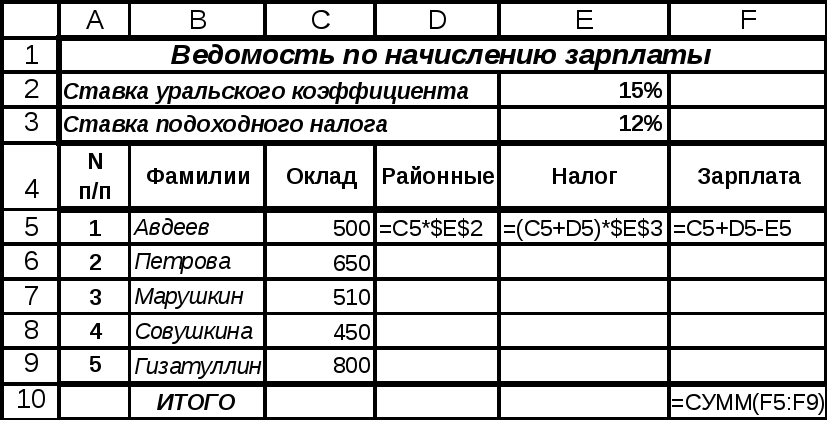
Исходные данные:
величина оклада каждого сотрудника (окл);
ставка уральского коэффициента (ур._коэф.) и подоходного налога (под._нал.).
Расчетные формулы:
начисление районных на заданную сумму оклада (район.): район.=окл.* ур._коэф.;
налог подсчитаем на всю сумму дохода: налог=(окл.+район.)* под._нал;
значение зарплаты (зарпл.): зарпл.=окл.+район.-налог;
значения итогов для содержимого колонок таблицы.
Методические указания к выполнению задания
Запустите программу Excel и откройте свою рабочую книгу.
Щелкните на ярлычок Лист3. Смените имя листа на имя Ведомость.
Введите в ячейки исходные данные и расчетные формулы, как это представлено в макете табл. 4. Для этого выполните следующее:
текст «Ведомость по начислению зарплаты» введите в ячейку A1. Выполните форматирование ее содержимого (измените размер шрифта и выполните центрирование по таблице);
тексты «Ставка уральского коэффициента» и «Ставка подоходного налога» введите соответственно в ячейки A2 и A3. Значения ставок в процентах - в ячейки E2 и E3;
оформите шапку таблицы. Для представления надписей колонок в несколько строк и ориентирования их относительно границ ячеек воспользуйтесь командой ФорматЯчейки..., а затем на вкладке Выравнивание установите необходимые опции;
порядковые номера для записей введите используя один из способов ввода последовательности в смежные ячейки. Для этого:
введите 1 в ячейку A5;
сделайте ее активной;
выберите команду ПравкаЗаполнитьПрогрессия. В диалоговом окне Прогрессия установить: Расположить по столбцам, Тип - Арифметическая, Шаг - 1, Предельное значение - 5 и щелкните на кнопке OK;
в ячейки B5:B9 введите фамилии, в ячейки C5:C9 - значения окладов;
формулу начисления районных (=C5*$E$2) введите в ячейку D5 (для первого сотрудника в списке). Ссылка C5 указывает на ячейку со значением оклада Авдеева, абсолютная ссылка $E$2 - на ячейку со значением ставки уральского коэффициента. После копирования формулы из ячейки D5 на интервал D6:D9 номера строк в ссылке C5 изменятся соответственно на C6 для формулы в ячейке D6, на C7 - для D7 и т.д. Ссылка же $E$2 останется неизменной во всех скопированных формулах.
формулу для вычисления налога (=(C5+D5)*$E$3) введите в ячейку E5. При копировании формулы из ячейки E5 на интервал E6:E9 ссылки C5 и D5 изменятся на C6 и D6 и т.д. , а $E$3 также останется неизменной;
формулу для подсчета зарплаты (=C5+D5-E5) введите в ячейку F5, а затем скопируйте на интервал F6:F9. Все ссылки в скопированных формулах изменятся автоматически;
подсчет суммы значений зарплат выполните, используя встроенную функцию СУММ( ). Для этого активизируйте ячейку F10 и щелкните на кнопке Автосумма панели инструментов. В ячейке F10 и в строке формул отобразится формула =СУММ(F5:F9). Нажмите клавишу Enter для завершения ввода. Скопируйте формулу из ячейки F10 на интервал C10:E10. В строке Итого в соответствующих ячейках будут отображены суммы значений содержимого колонок таблицы.
Выполните форматирование данных таблицы. Для этого сначала выделите ячейку или интервал ячеек, а затем используйте или кнопки панели инструментов, или команду ФорматЯчейки... Выбирайте соответствующие вкладки и опции диалогового окна Форматирование ячеек. Выделяйте интервалы ячеек и подбирайте для них подходящий вид рамок. После выполнения всех пунктов задания на рабочем листе будет сформирована таблица.
Перезапишите рабочую книгу на диске. Для этого нажмите кнопку Сохранить панели инструментов.
Вставьте одну строку перед девятой. Для этого установите указатель в любую ячейку девятой строки и выполните команду ВставкаСтрока. Введите в ячейки пустой строки свою фамилию и значение оклада (любого в рамках разумного). Скопируйте формулы для расчета районных, налога и зарплаты для добавленной записи. Для этого выделите интервал ячеек D8:F8, щелкните на кнопке Копировать. Затем выделите ячейку D9 (она станет активной) и выполните щелчок на кнопке Вставить (можно использовать и другие способы копирования).
Удалите из таблицы сведения о Петровой. Для этого выделите шестую строку и выполните команду ПравкаУдалить.
Перезапишите рабочую книгу на диске.
Измените ставку уральского коэффициента на величину 30%. Обратите внимание на автоматический пересчет формул в ячейках.
Покажите работу преподавателю и с его разрешения завершите работу с Excel. При закрытии приложения на запрос системы о сохранении изменений ответьте Нет.
ПРИМЕЧАНИЕ. Если какое-то действие вы выполнили неверно, сразу же откажитесь от него щелчком на кнопке Отменить (изогнутая влево стрелка) либо командой ПравкаОтменить .
